Conexión a la base de datos de Oracle en Visual Studio mediante la referencia del servicio Agregar adaptador
Para conectarse a la base de datos de Oracle mediante el adaptador de base de datos de Oracle en una solución de programación .NET, debe usar el complemento Agregar referencia del servicio adaptador de Visual Studio. En este tema se proporcionan instrucciones sobre cómo usar el complemento Agregar referencia del servicio adaptador.
Conectarse mediante el complemento Add Adapter Service Reference
Complete los pasos siguientes para conectarse a una base de datos de Oracle mediante el complemento Agregar referencia del servicio adaptador.
Para conectarse mediante el complemento Agregar referencia del servicio adaptador en una solución de programación:
Cree un proyecto mediante Visual Studio.
Haga clic con el botón derecho en el proyecto en Explorador de soluciones y, a continuación, haga clic en Agregar referencia de servicio de adaptador. Se abre el complemento Agregar referencia del servicio adaptador.
En la lista desplegable Seleccionar un enlace , seleccione oracleDBBinding y haga clic en Configurar.
En el cuadro de diálogo Configurar adaptador , haga clic en la pestaña Seguridad y, en el cuadro de lista desplegable Tipo de credencial de cliente , seleccione Nombre de usuario y especifique el nombre de usuario y la contraseña para conectarse a la base de datos de Oracle.
Para conectarse mediante las credenciales de base de datos de Oracle, escriba las credenciales de base de datos en los cuadros de texto Nombre de usuario y Contraseña . Asegúrese de cumplir las siguientes consideraciones al especificar el nombre de usuario y la contraseña para conectarse a una base de datos de Oracle:
Nombre de usuario. El adaptador de base de datos de Oracle conserva el caso del valor especificado para el nombre de usuario cuando abre una conexión en la base de datos de Oracle. Los nombres de usuario de la base de datos de Oracle distinguen mayúsculas de minúsculas. Debe asegurarse de proporcionar nombres de usuario de Oracle al adaptador de Oracle Database en el caso esperado por la base de datos de Oracle. Normalmente, esto significa que el nombre de usuario de la credencial SCOTT/TIGER debe ser mayúscula: "SCOTT".
Contraseña. El adaptador de base de datos de Oracle conserva el caso del valor especificado para la contraseña cuando abre una conexión en la base de datos de Oracle. En el caso de la versión 10g y anteriores, las contraseñas del sistema Oracle no distinguen entre mayúsculas y minúsculas.
Para conectarse con la autenticación de Windows, escriba / el cuadro de texto Nombre de usuario y deje en blanco el cuadro de texto Contraseña .
Haga clic en la pestaña Propiedades de URI y especifique valores para los parámetros de conexión. Para obtener más información sobre el URI de conexión para el adaptador de Base de datos de Oracle, consulte Creación del URI de conexión de Oracle Database.
Haga clic en la pestaña Propiedades de enlace y, a continuación, especifique valores para las propiedades de enlace, si las hubiera, requeridas por las operaciones de destino. Por ejemplo, si desea establecer como destino la operación POLLINGSTMT, debe establecer la propiedad de enlace PollingStatement . Para obtener más información sobre las propiedades de enlace, vea Leer sobre las propiedades de enlace del adaptador de base de datos de Oracle.
Haga clic en OK.
Haga clic en Conectar. Una vez establecida la conexión, el estado de conexión se muestra como Conectado.
En la ilustración siguiente se muestra el complemento Consumir servicio de adaptador inmediatamente después de establecer la conexión.
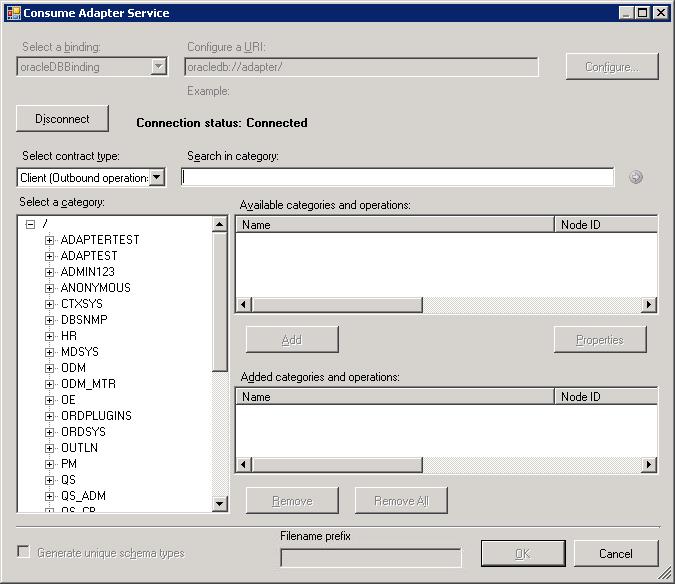 Cuadro de diálogo
Cuadro de diálogo
Consulte también
Conectarse a la base de datos de Oracle en Visual Studio
Conexión a la base de datos de Oracle mediante la autenticación de Windows